Huomautus: Microsoft haluaa tarjota sinulle ajantasaisinta ohjesisältöä mahdollisimman nopeasti omalla kielelläsi. Tämä sivu on käännetty automaation avulla, ja siinä saattaa olla kielioppivirheitä tai epätarkkuuksia. Tarkoitus on, että sisällöstä on sinulle hyötyä. Kertoisitko sivun alareunassa olevan toiminnon avulla, oliko tiedoista hyötyä? Tästä pääset helposti artikkelin englanninkieliseen versioon.
Projektisivustomalli on suunniteltu auttamaan tarvittavien töiden tekemisen suunnittelussa, työryhmän jäsenten välisessä yhteistyössä ja projektin tiedostojen ja asiakirjojen keräämisessä.
Projektisivuston luominen
-
Valitse Asetukset

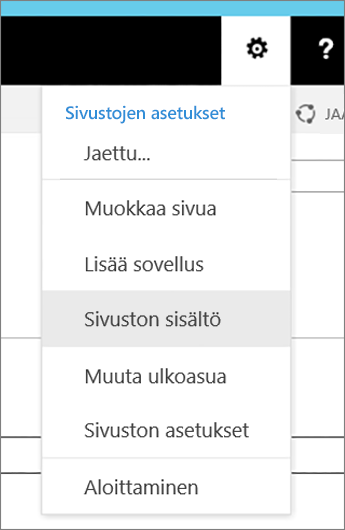
-
Valitse Alisivusto-kohdassa Uusi alisivusto.
-
Anna Otsikko ja kuvaus -kohdassa uudelle projektisivustolle projektin nimeä vastaava Otsikko ja kirjoita sivuston lyhyt kuvaus kohtaan Kuvaus.
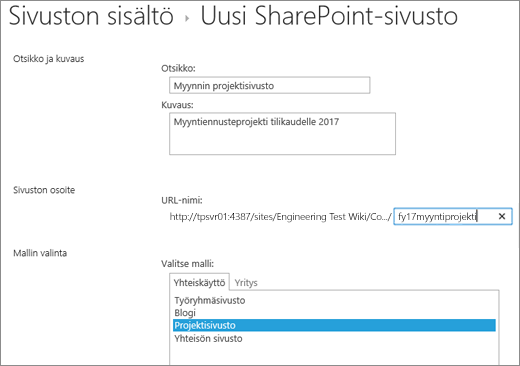
-
Anna Sivuston osoite -kohdassa se URL-osoitteen osa, jota käytetään projektisivuston avaamiseen, kuten “Contoson_myyntiprojekti”
-
Valitse Mallin valinta -kohdassa Projektisivusto.
-
Valitse Käyttöoikeudet-kohdassa, käyttääkö uusi sivusto samoja käyttöoikeuksia kuin pääsivusto vai omia yksilöllisiä käyttöoikeuksiaan.
Vihje: Kun teet päätökseen, mieti pääsivuston käyttöoikeudet ja Haluatko heille myös, että voit tarkastella ja/tai muuttaa Projektisivuston. Voi olla tarkoituksenmukaisempia määrittää yksilölliset käyttöoikeudet projektisivuston, jos projektitiedot suojauksen oletusasetusta. Katso Johdanto: käytön hallinta käyttöoikeuksien avulla lisätietojen saamiseksi.
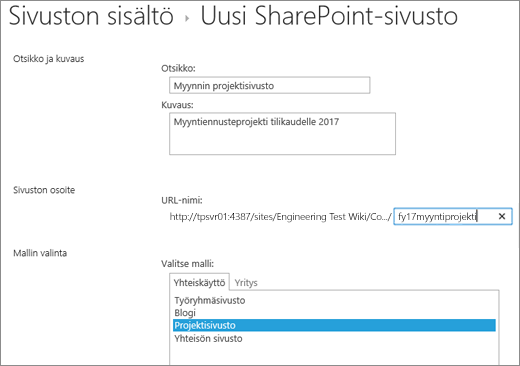
-
SharePoint-versiosta riippuen saatat nähdä kohdan Siirtyminen, jossa voit valita, haluatko näyttää projektin alisivuston pikakäynnistysruudussa.
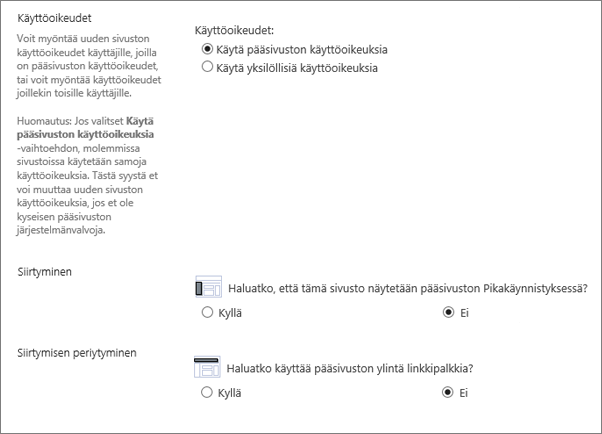
-
Valitse Siirtymisen periytyminen -kohdassa, käytetäänkö projektisivustossa pääsivuston ylälinkkipalkkia.
-
Luo uusi projektisivusto valitsemalla Luo.
Projektin alisivustossa on mukana tavallisia verkko-osia, kuten projektin yhteenvedon aikajana, tiedostokirjasto ja Uutissyöte, joiden avulla voit kommunikoida työryhmän kanssa pääsivulla. Käytettävissä ovat myös muistikirja, tehtävät ja kalenteri. Muiden osien avulla voit suunnitella, työskennellä ja jakaa projektin muiden kanssa.
Projektisivuston ollessa nyt käyttövalmis, voit käyttää sitä projektin suunnitteluun ja hallintaan. Näiden linkkien avulla voit tuoda projektiin perustehtäviä ja henkilöitä sekä luoda rakenteen:
Kun työskentelet projektin parissa, katso oheiset linkit artikkeleihin, joissa käsitellään monia SharePoint-ominaisuuksia, jotka ovat hyödyllisiä projektin onnistumisen kannalta:
-
Määritä aikajana: Tehtävien lisääminen aikajanaan ja
-
Muuta aikajanan ulkoasua: Aikajanan ulkoasun muuttaminen
-
Rakenteen lisääminen tehtäväluetteloon: Tehtävien sisentäminen, ulontaminen, siirtäminen ja poistaminen.
-
Käytä tehtäväluetteloa Microsoft Projectissa tai Microsoft Excelissä: Näin voit avata tehtäväluettelon Projectissa tai Excelissä.
-
Tiedostojen lisääminen projektiin: Projektitiedostojen tai asiakirjojen lataaminen, katselu ja poistaminen.
Kun projektisivusto on perustettu ja sen käyttö on aloitettu, voit päättää, että haluat jakaa projektitiedot muiden käyttäjien kanssa. Nämä artikkelit voivat toimia apuna projektiasi koskevan tiedon välittämisessä muille.










